Du kanske använder din Mac-dator för många viktiga saker. Och naturligtvis, när du har bråttom, skulle det vara irriterande när du inte kan stoppa Spotify från att öppnas vid start på Mac. Du skulle leta efter omedelbara idéer som du kan utföra för att kunna lösa det nämnda dilemmat och genast gå vidare till de saker som du har att göra med hjälp av din Mac-dator.
Det som är bra med detta dilemma är att det finns sätt att stoppa Spotify från att öppna vid start, och vi kommer att diskutera dessa sätt när vi går vidare i artikeln. Detta dilemma möter även personer som har installerat Spotify-appen på sina enheter. Om du är nyfiken på saker du kan göra för att stoppa Spotify från att öppnas vid start, måste du avsluta den här artikeln i slutet.
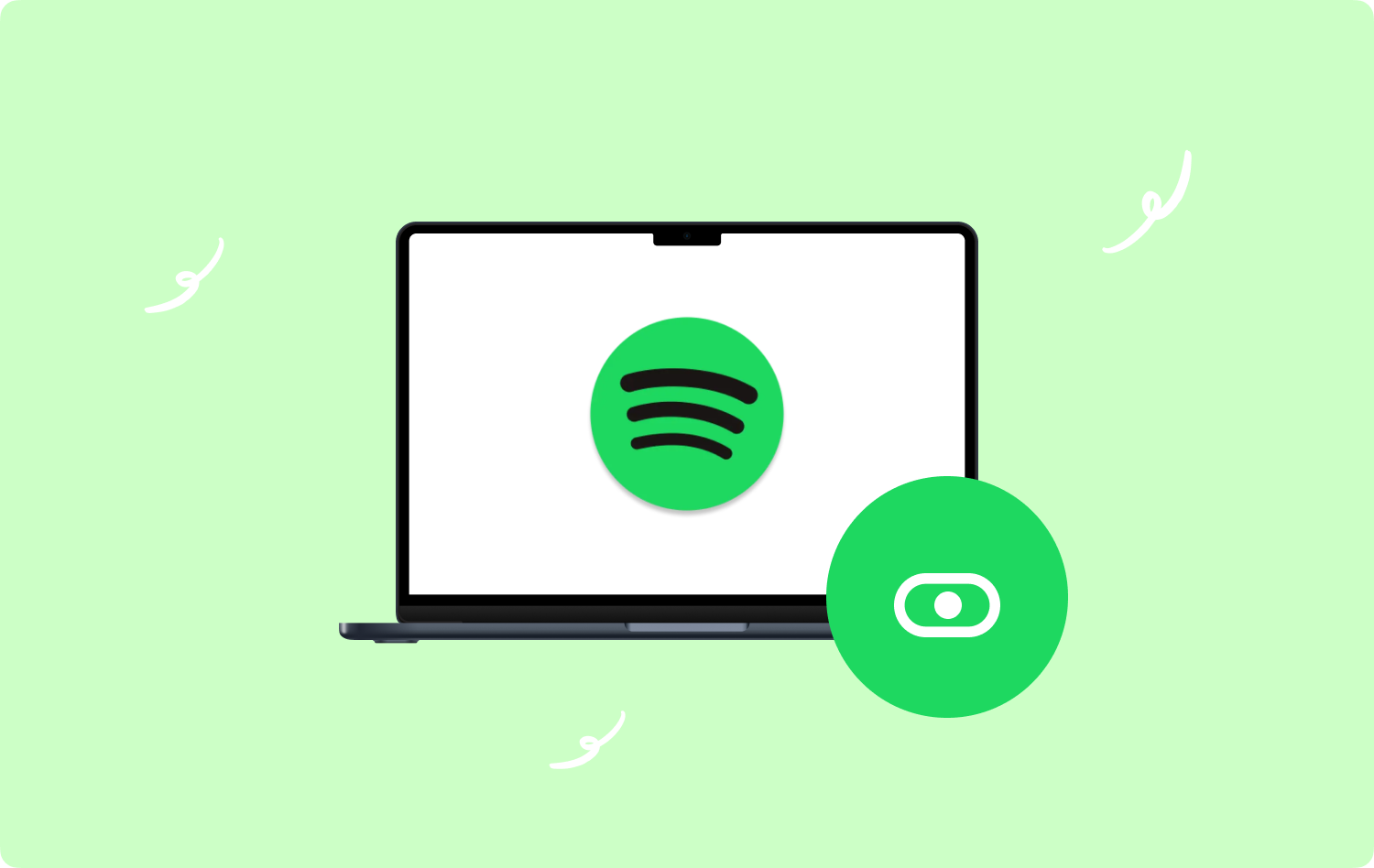
Del #1: Vilka är sätten att stoppa Spotify från att öppnas vid start på Mac?Del #2: Vilket är det bästa verktyget för att städa min Mac-dator?Sammanfattning
Del #1: Vilka är sätten att stoppa Spotify från att öppnas vid start på Mac?
Låt oss gå direkt till huvudpunkten i den här artikeln, hur man stoppar Spotify från att öppnas vid start på Mac? Tja, i den här delen av artikeln har vi två sätt, och vi kommer att diskutera stegen för hur vi kan utföra dessa två sätt när vi går längs diskussionen.
Använder Spotify-appen
Det grundläggande du kan göra till en början är att använda själva Spotify-appen. Eftersom dilemmat som de flesta av oss upplever är standardinställningar finns det enkla sätt att lösa det. Låt oss se de detaljerade steg-för-steg-procedurerna om hur vi kan använda själva Spotify-appen för att lösa dilemmat.
- För att börja måste du öppna Spotify-appen på din Mac-dator. Du kan också använda Spotlight för att leta efter Spotify-appen, för att göra detta använder du flikarna Kommando + Mellanslag. Du kan också trycka på Finder och sedan fortsätta för att öppna applikationerna och leta efter Spotify.
- I den övre delen av skärmen hittar du menyn, du måste sedan välja Spotify för att kunna fortsätta och sedan välja preferenser fliken.
- När du är på inställningssidan på Spotify måste du gå till den nedre delen av sidan och sedan välja Visa avancerade inställningar alternativ.
- Leta sedan efter Fönsterbeteende och uppstart.
- På menyn som du kommer att se i rullgardinsmenyn väljer du Nej alternativet, när det här alternativet väl har valts kommer Spotify inte längre att öppnas under uppstart.
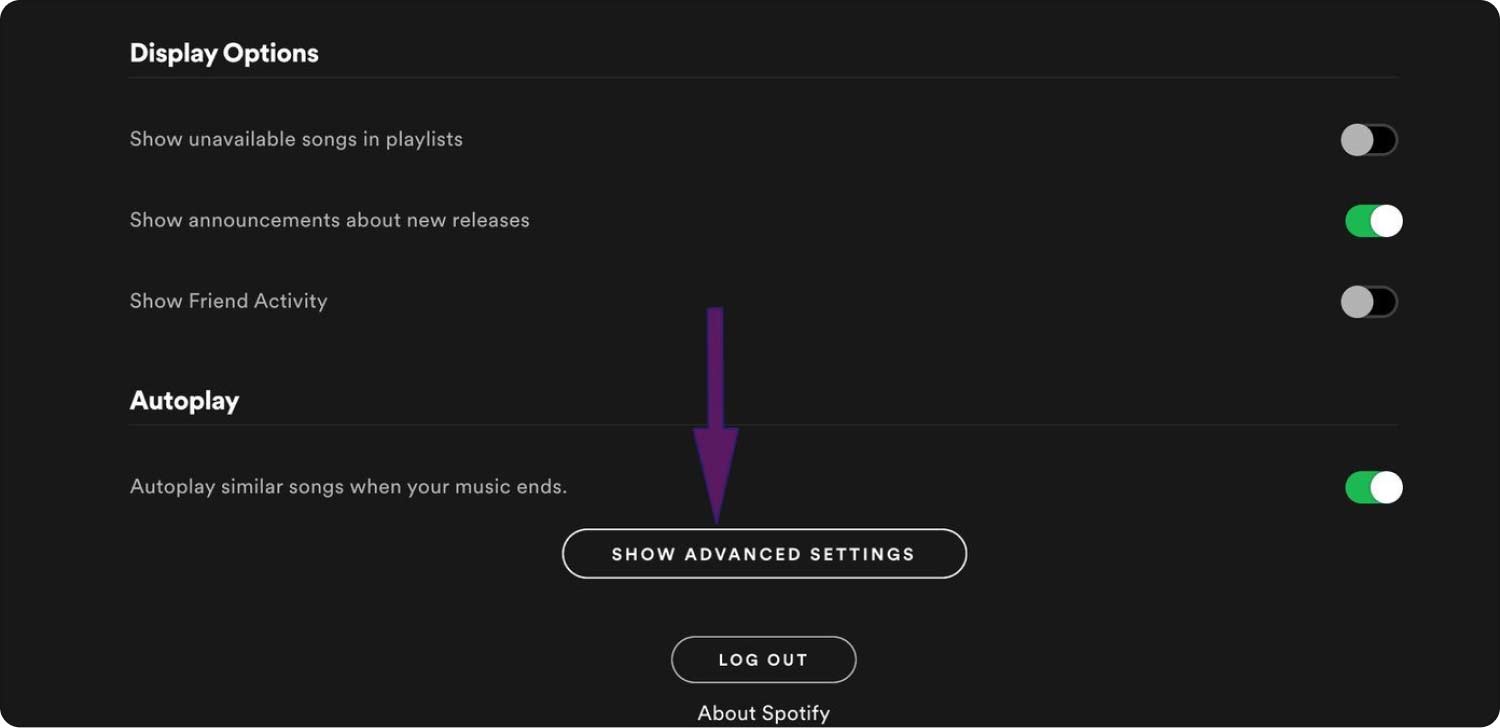
Använda systeminställningarna på din Mac-dator
Det andra alternativet som vi har är också enkelt, för att stoppa Spotify från att öppna vid start på Mac måste vi använda enhetens systeminställningar. Här är vad du måste göra om du valde att göra det här alternativet.
- På din Mac-dator letar du efter Systeminställningar alternativet och öppna det.
- Titta sedan och välj Användare och grupper alternativ.
- Välj Startobjekt som du kommer att se från valen överst.
- Sedan kan du trycka på längst ned på sidan plusliknande tecken eller symbol.
- Sedan måste du leta efter Spotify-appen under Applikationer och sedan trycka på alternativet Lägg till.
- Du kommer då att se en ruta under kolumnen som heter Dölj för Spotify-appen.
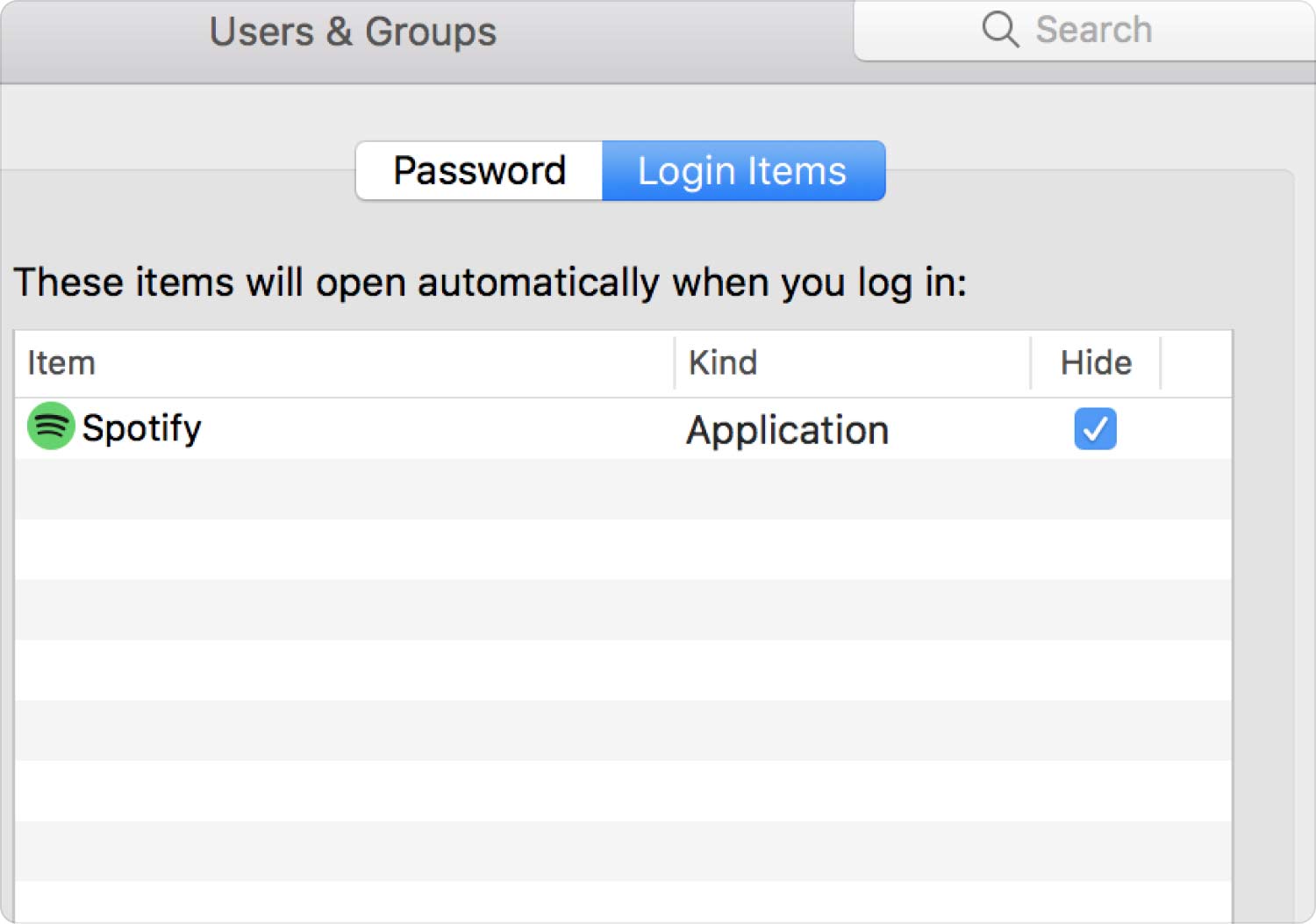
Genom att göra det kommer nu Spotify-appen att döljas varje gång du försöker starta din enhet. Otroligt mycket påskynda din Mac i startfasen. Sedan dess dyker inga irriterande popup-fönster upp och avbryter ditt jobb eller din studie. Det är verkligen en livskvalitetshöjning som alla av oss vill ha.
Men det finns alltid en "någon gång", när man plötsligt behöver hjälp av det. För att hitta eller leta efter Spotify-appen, när du ska använda den, kan du göra det genom att använda Spotlight eller genom att söka efter det i listan över appar i din Applications-mapp.
Del #2: Vilket är det bästa verktyget för att städa min Mac-dator?
Det finns säkert många verktyg som vi kan använda för att se till att enheten som vi använder varje dag är i gott skick. Detta kommer att hjälpa oss att fästa det arbete vi gör och att kunna skapa resultat som är av god kvalitet. För att säkerställa att detta är möjligt kommer vi att dela med dig av ett verktyg som du kan använda, det här verktyget kallas för TechyCub Mac renare.
Mac Cleaner
Skanna din Mac snabbt och rensa enkelt skräpfiler.
Kontrollera den primära statusen för din Mac inklusive diskanvändning, CPU-status, minnesanvändning, etc.
Snabba upp din Mac med enkla klick.
Gratis nedladdning
Det här verktyget är så fantastiskt på många sätt. Det kan hjälpa dig att utföra många rengöringstekniker som gör att du kan spara mycket lagringsutrymme. En av huvudorsakerna till att din Mac-dator gradvis saktar ner är på grund av bristen på utrymme.
När din Mac-dator är för full och maximerad till sin fulla kapacitet, kan enheten på något sätt försämras. Så det är viktigt att ha en vana kontrollerar ditt Mac-diskutrymme lite då och då.
Nu när vi har verktyg som Techycub Mac renare, alla rengöringsuppgifter är möjliga. För att tydligt förstå alla de saker som verktyget kan göra låt oss se listan över funktioner i Techycub Mac-rengörare nedan.
- Verktyget är en utmärkt filförstörare. Alla filer som du inte behöver längre kan raderas på ett ögonblick.
- Det är vanligt att vi installerar applikationer som vi behöver en gång eller som vi är nyfikna på, men med tiden kommer det att komma en punkt då nämnda app kommer att vara värdelös eller vi inte vill använda nämnda app längre. För att undvika röran i lagringsutrymmet och bli av med alla relaterade filer Techycub Mac Cleaner hjälper dig att avinstallera dessa appar och ta bort all relaterade data.
- Smakämnen TechyCub Mac Cleaner kan hitta alla duplicerade filer som du har på din enhet och bli av med dem också. Så om du tror att du har många foton eller andra mediefiler som har duplicerats, kan verktyget absolut hjälpa dig igenom det.
- Smakämnen TechyCub Mac Cleaner är en utmärkt skrotrenare, i själva verket är det en av de mest använda modulerna i verktyget. För att se till att din Mac-dator är fri från dessa skräpfiler, skulle användningen av verktyget vara till stor hjälp.
- Om du också har många filer som du tycker är för stora för att lagra och bara är ett slöseri med lagringsutrymme, TechyCub Mac Cleaner kan också hjälpa, du kan också använda verktyget för att radera alla gamla filer som du har på din Mac-dator.
Nu när vi har en uppfattning om hur bra TechyCub Mac Cleaner är, låt oss nu bekanta oss med procedurerna för hur vi kan ta bort alla skräpfiler som finns lagrade på våra Mac-datorer. Vi har listat stegen för hur vi kan göra för att stoppa Spotify från att öppnas vid start på Mac.
Steg #1: För att börja måste du installera TechyCub Mac Cleaner på din enhet, och för att göra detta, ladda ner verktyget först. När verktyget har installerats, öppna det. Gå till den vänstra delen av verktygets gränssnitt och välj Skräpstädare modul. När nämnda modul har valts, klicka på "Starta Scan" alternativet. Nu startar skanningen av din enhets filer.

Steg #2: Längden på skanningen beror på hur många filer du ska skanna, när skanningen är klar kan du nu kontrollera resultatet av skanningsproceduren och sedan börja välja de filer som du vill ta bort. Du måste se till att du har kontrollerat och verifierat de valda filerna innan du går vidare till nästa steg.
Steg #3: När filerna har kontrollerats och verifierats kan du nu fortsätta att trycka på Rena knapp.

Steg #4: När Rengör-knappen har tryckts på behöver du bara vänta några minuter tills processen är helt klar. När du är klar kommer du att se ett meddelande som säger, Rengöring slutförd.
Steg #5: Om du har glömt att ta bort några filer finns det alltid en chans att gå tillbaka. Tryck på översyn för att se resultatet av skanningsprocessen igen och börja sedan välja de filer som du vill ta bort. När filerna har valts kan du nu gå och följa samma uppsättning procedurer som anges ovan.
Folk läser också Hur man avinstallerar Spotify på Mac: All-in 2023 Guide Är Spotify långsam på Mac? Fixa det nu med de bästa metoderna
Sammanfattning
Det är bra att vi har idéer om hur stoppa Spotify från att öppnas vid start på Mac. Bortsett från detta kommer du att spara tid, och du kommer också att befria dig från stressen med att hantera appen när du inte ens kommer att använda den.
Vi hoppas att vi har delat med dig kloka sätt att sluta Spotify från att öppnas vid start, samt ge tillräckligt med information om TechyCub Mac Cleaner som i hög grad skulle hjälpa dig att upprätthålla hälsan och renheten på din Mac-dator.
